
どうせ仕事するならもっと環境をよくしたいな〜。支給されたマウスよりもいいマウスないかな?無線マウスとか。
こんな悩みを解決します。
✔︎ 本記事の内容
・無線ゲーミングマウスの良さについて徹底レビュー
✔︎ 本記事の信憑性

この記事を書いている私は3年前からさまざまなゲーミングデバイスを購入し、現在は無線ゲーミングマウスを仕事において使用しています。
今回は私が実際に仕事にて使用しているゲーミングマウスについて紹介します。
デスクワークにおいて、会社から支給されるマウスって線は硬いし、なんかちっちゃいような気がするし、と少し不便に感じたことはありませんか?
本記事では、支給される一般的な有線マウス、似た形をしている無線マウス、そして私も仕事にて使用しているlogicoolのゲーミングマウスについて比較解説します。
有線マウスを少し不憫に感じた方。
無線マウスでもなんとなく電池がめんどくさいと感じた方。
ゲーマーの方はもちろん、作業する方なら誰にでもおすすめできるマウスになっていますのでマウスに少しでも興味がある方は是非本記事をご覧ください。
※本記事ではそもそも無線マウスの方が扱いやすいことを前提にお話しています。
筆者がこのマウスを仕事で使用している理由(ワケ)

私はもともとゲームをするためにこのマウスを購入しました。
私が使用しているゲーミングマウスはこちらです。
・これってただのゲーム用マウスじゃないの?
と思う方もいるかと思います。
私は今ではゲームをすることがなくなり、本記事で紹介するマウスも現在は仕事にて使用しています。
それまでは会社からの社給マウス、さらには自分で購入していたマウスを使用していましたが、このゲーミングマウスを会社で使用するようになってからは段違いに作業が効率化しました。
まずはこのゲーミングマウスを仕事でも使用している理由を3点に分けて説明します。
① かぶせ持ちができること
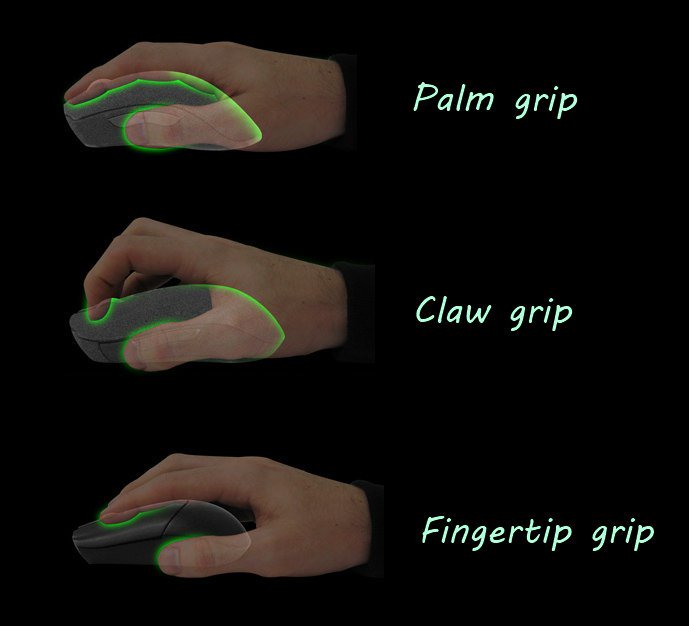
まず1点目はかぶせ持ちができるという点です。
ゲーミングマウスは形から3種類の持ち方ができると言われています。
順番に説明していきます。
1.かぶせ持ち
かぶせ持ちとはゲーマーが扱う中でもっとも一般的な持ち方で指、手のひら全体でマウスを支える持ち方のことをさします。
薬指、小指までマウス全体を覆い被せることができます。
マウスと手の接地面が広いため、手がマウスから離れることがなく安定してマウス操作することが可能です。
また、指と手のひら全体で支えているため疲労感がなく、長時間作業をする方に向いています。
2.つまみ持ち
親指、薬指、小指でマウスを支えます。
普通の仕事用のマウスはマウスの形状上、このような持ち方になることが多いです。
手首を支点として操作することになるので、細かいクリック操作をしたい方にはおすすめの持ち方です。
ただ、この持ち方を続けていると指だけでマウスを支えていることになるので、指が疲れやすいです。
3.つかみ持ち
つまみ持ちに似ていますが、親指、薬指、小指、そして手のひらの下側でマウスを支えます。
指も動かすことができるので、若干の上下の操作が可能ですが、大きく動かす場合は肘を前後に動かす必要もあります。
こちらも指と手のひらでマウスを支えているので疲労感はあまり感じられません。
仕事でマウスを用いるとき、意図的にこのような持ち方をしている人は少ない、かつ、個人的には口で説明されてもイメージがつきにくい持ち方になっていると思います。
そもそも、ゲーミングマウスでない普通のマウスだと、ここまで形状が考えられているマウスは存在しません。
基本的には②のつかみ持ちでマウス操作するようになっていますが、
・マウスを自分から探しにいって掴む
というのがつかみ持ちのイメージで、この持ち方は疲労感にかなり影響します。
かぶせ持ちがそもそもできることがゲーミングマウスのメリットですね。
② サイドボタンが2つあること
これもゲームをするときに、筆者はサイドボタンが二つあることが必須だと考えていました。
さまざまな用途で用意されているボタンですが、2つのサイドボタンがちょうど親指の真上にくる形となるので、かなり用意にボタンを押すことができます。
ボタンのサイズ感も完璧なので、押すことにストレスも感じません。
仕事用のマウスとして利用するようになってからは、「ページを進める」「ページを戻す」ボタンとして用いています。
間違って押してしまった、というときにワンクリックでページを戻せるので非常に便利です。
これもまた、作業用としてもゲーミングマウスが非常に優れていると感じた一つです。
(もうゲーミングマウスという名前でなくてもいいのでは。笑)
③ DPIをワンタッチで変更できること
DPIとはそもそも、Dots Per Inchの略でドット密度の単位のことを差します。
簡単にマウスで言うDPIというのは実距離でマウスを1インチ移動させたときに○○インチ移動する、ということを指します。
例えば、800DPIだとマウスを1インチ動かすと800ドット分動くということになります。
あまりよくわからない、と思いますので、簡単にいうと、自分でマウスを動かす速度を調節できるということです。
ゲーム的な観点で話しておくと、プロゲーマーの9割は、400dpi か 800dpi に設定しています。
このあたりが一般的なマウスを動かすdpiということですね。
dpiのことをあまりよくわからなくてもdpi調節ボタンをぽちぽちすれば好みのスピードに調整できるのもゲーミングマウスの優れている点です。
以上3点が私がこのゲーミングマウスを仕事で使うに至った理由です。
低価格無線マウスとゲーミングマウス徹底比較

しかしながらこの話を聞いても、「実際作業用マウスでもいいのでは?」と思うかもしれません。
本セクションではゲーミングマウスとの違いについて徹底解説します。
主に通常の仕事で用いるマウスとゲーミングマウスの違いを3点述べます。
① マウスが大きいか小さいか

画像は左側がゲーミングマウス「Logicool G703h」、右側が「Logicool M220BL」という軽量型の無線マウスです。
ゲーミングマウスはサイズ的には前項でも述べた通り手のひらで覆い被せるほどの大きさ。
逆に一般的にな社給マウスの大きさは右のような掴んで持つようなサイズのマウスが多いです。
実際作業してみるとわかりますが、掴んで持つマウスのほうが、自分からマウスを迎えに行くイメージで持たなければいけないので手首に知らず知らずのうちに力が伝わります。
ゲーミングマウスであれば手を乗せるだけでいいので長時間使用でも疲労感が溜まりにくいところがメリットです。
② 充電方式かそうでないか

見てわかる通りゲーミングマウスではないマウスだと電池式になり、電池がなくなると交換する必要があります。
また電池分の重量が増えるので、このマウスだと右側に重心が偏ってしまいます。
ゲーミングマウスは力の伝わり方が均等になるように設計されてるものが多く、この観点からも疲れにくいと言えます。
③ ボタン数を選べるかどうかの有無
私が使っているマウスはサイドボタンが二つあります。
しかしゲーミングマウスにもさまざまな形のマウスがありその中から好きな形ボタンの数のマウスを選ぶことができます。
私自身、ボタンは多すぎても使わないので自分の用途にあったマウスを選んでいただけたらと思います。
ちなみにですが、有名なマウスとしてこんなマウスもあります。
ただ単にボタンが多ければいいというわけではなく、このゲーミングマウスはキーボード操作を最小限にマウスで操作することを最適化するためのマウスになっています。
面白いマウスなので、気に入った方は興味本位で購入してもいいかも。
作業効率をあげるならゲーミングマウスが一番です

いかがだったでしょうか。
今回はゲーミングマウスが仕事においても最強マウスである理由をお伝えしました。
最後にもう一度いいます。
ぶっちゃけ、これ使うだけで居心地よくなります。生産性アップします。
ゲーミングマウスなんて信用していないよ、って方。もし気になったら購入して使ってみてください。
次回予告:ゲーミングマウス価格別おすすめ○選!書きますよ〜〜!これより安いのも紹介するので、もうちょっと安いゲーミングマウスだったら興味ある!って方は乞うご期待!ぱくちゃと一緒の使ってみたい方はこれで◎!Coming Soon!
